Fișierele mari sau seturile de fișiere care alcătuiesc, de exemplu, jocuri pe computer, videoclipuri, cărți audio au o greutate totală considerabilă - de la câteva sute de megabyți la zece gigabytes. Acestea sunt transmise prin rețea, de regulă, în arhive rar, împărțite în volume. Adesea este nevoie să deschideți una sau mai multe părți ale unei arhive multivolum incomplete sau deteriorate. Acest lucru nu este întotdeauna posibil, dar puteți încerca.
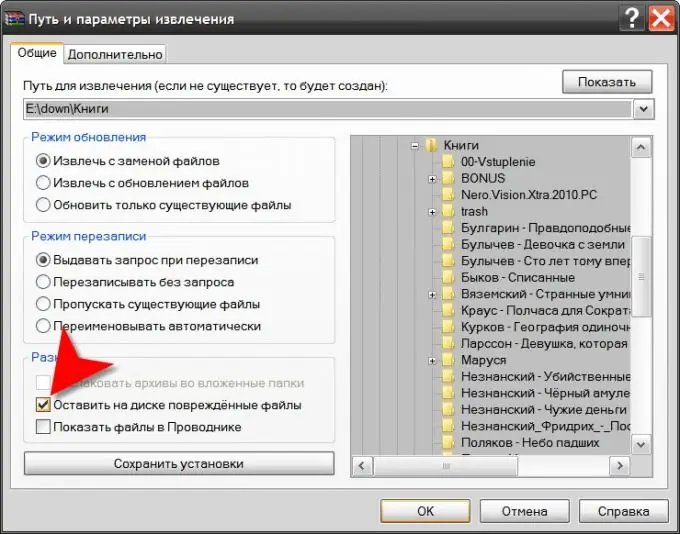
Instrucțiuni
Pasul 1
Asigurați-vă că sistemul dvs. de operare are instalat un arhivator care poate funcționa cu arhive multivolume în format rar. Cea mai obișnuită aplicație de acest gen este programul WinRAR - trebuie doar instalat, deoarece acest arhivator, spre deosebire, de exemplu, de 7-zip și WinZIP, are opțiuni suplimentare pentru lucrul cu arhive rar deteriorate.
Pasul 2
Navigați la fișierul de arhivă care vă interesează și faceți dublu clic pe el. Sistemul de operare va recunoaște extensia de fișier, va lansa arhivatorul și va transfera către acesta fișierul ales de dvs. În fereastra WinRAR, faceți clic pe butonul „Extrageți” sau deschideți secțiunea „Comenzi” din meniu și selectați elementul „Extrageți în folderul specificat”. Există, de asemenea, taste rapide atribuite acestei comenzi - alt="Imagine" + e.
Pasul 3
Specificați locația pentru despachetare în fereastra pe care arhivatorul o va deschide. Apoi bifați caseta care spune „Lăsați fișierele corupte pe disc” și începeți procesul făcând clic pe butonul „OK”. Arhivatorul va începe procedura de extragere a fișierelor și, atunci când vine vorba de un volum de arhivă lipsă sau deteriorat, va afișa un avertisment corespunzător cu opțiuni pentru acțiuni ulterioare. Faceți clic pe butonul „Anulare” și procedura va fi încheiată. Dacă nu ați fi bifat caseta, după ce ați anulat operațiunea, WinRAR ar fi șters urmele operației neterminate, dar de când ați făcut acest lucru, toate fișierele pe care arhivarul a reușit să le extragă vor rămâne în folderul specificat.






